Le déblocage des pop-up est nécessaire pour accéder à une fenêtre bloquée par le navigateur car identifiée comme une publicité ou un spam. Par défaut, les navigateurs empêchent l'ouverture de ce type de contenu par mesure de sécurité. Et aussi pour assurer une navigation plus agréable.
Cependant, toutes ces fenêtres ne sont pas indésirables et l'utilisateur doit y accéder. Découvrez comment débloquer le popup dans Chrome, Firefox, Edge et Safari que ce soit sur PC ou mobile.
Comment débloquer les pop-up dans Chrome
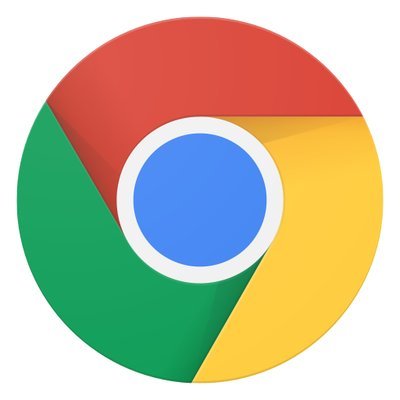
Lors de l'accès à un site Web avec pop-up bloqué par Chrome, sur l'ordinateur, une icône d'une fenêtre avec un X ( ) sur le côté droit de la barre de navigation. Cliquez dessus, puis sur le lien contextuel. De cette façon, le contenu est publié momentanément.
) sur le côté droit de la barre de navigation. Cliquez dessus, puis sur le lien contextuel. De cette façon, le contenu est publié momentanément.
Sur le smartphone, un message apparaît indiquant le nombre de fenêtres bloquées et l'option Toujours afficher. Si vous appuyez dessus, la fenêtre contextuelle s'ouvrira à chaque fois que vous entrerez dans la page.
C'est possible. cependant, déverrouillez toujours ces fenêtres ou à partir d'un site Web spécifique dans les paramètres du navigateur.
Comment débloquer les fenêtres contextuelles sur tous les sites Web dans Chrome
La procédure ci-dessous est la même pour la version du navigateur mobile et de bureau.
1. Ouvrez Chrome et cliquez sur l'icône des 3 points sur le côté droit de la barre d'adresse. Dans le menu qui s'ouvre, allez sur paramètres;
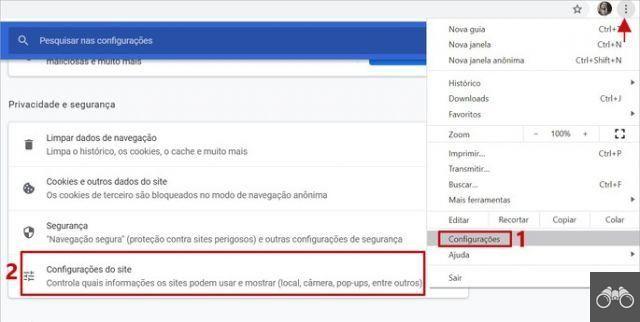
2. Faites défiler jusqu'à l'écran suivant et accédez à Paramètres du site;
3. Encore une fois, faites défiler vers le bas et cliquez sur Pop-ups et redirections;
4. Activer la touche relative à l'option Pop-ups et redirections.
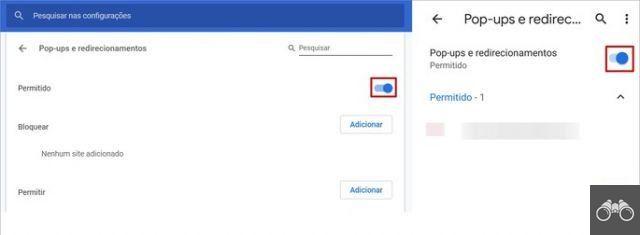
Chrome ne s'ouvre pas : 5 façons rapides de résoudre le problème !
Comment autoriser les fenêtres contextuelles d'un site Web spécifique dans Chrome
Cette fonctionnalité n'est disponible que sur PC.
1. Ouvrez Chrome et cliquez sur l'icône des 3 points sur le côté droit de la barre d'adresse. Dans le menu qui s'ouvre, allez sur paramètres;
2. Faites défiler jusqu'à l'écran suivant et accédez à Paramètres du site;
3. Encore une fois, faites défiler vers le bas et cliquez sur Pop-ups et redirections;
4. Dans la section PermettreCliquez Ajouter au panier pour permettre à ce type de contenu de toujours s'ouvrir sur un site Web spécifique ;
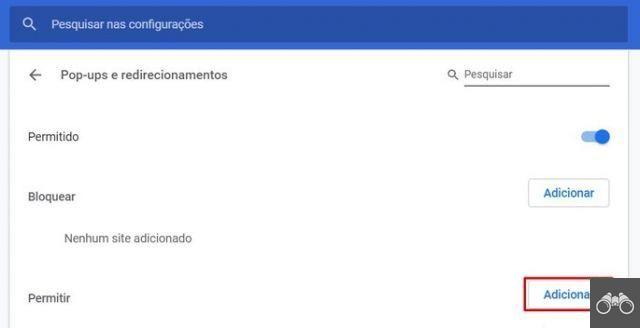
5. Dans la fenêtre qui s'ouvre, tapez ou collez l'adresse du site et validez dans Ajouter au panier.
Comment débloquer une fenêtre contextuelle dans Firefox
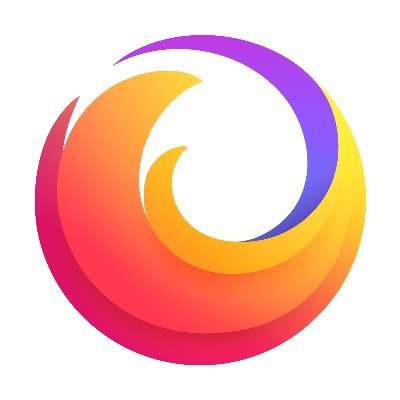
Lorsqu'un site Web est bloqué par Firefox sur l'ordinateur, une icône de fenêtre avec un x apparaît sur le côté gauche de la barre de navigation. Le programme affiche également une barre d'informations sur le nombre de fenêtres contextuelles bloquées.
Pour visualiser la fenêtre, cliquez sur l'icône dans la barre d'adresse ou sur Options de, dans la barre d'informations. ensuite aller à Ouvrir la fenêtre contextuelle bloquée. De cette façon, vous aurez accès à ce contenu cette fois.

Sur le téléphone portable, un message apparaît informant que le navigateur a empêché le site d'ouvrir un certain nombre de fenêtres. Si vous accédez à Afficher, vous pouvez afficher le contenu bloqué.
Pour débloquer tous les sites ou un site spécifique, suivez les étapes ci-dessous. Les deux procédures ne sont disponibles que pour la version de bureau de Firefox.
Comment débloquer les fenêtres contextuelles sur tous les sites Web dans Firefox
1. Ouvrez Firefox et cliquez sur l'icône à trois lignes sur le côté droit de la barre d'adresse. Dans le menu qui s'ouvre, allez sur Options de;
2. Pas de menu latéral, optez pour Confidentialité et sécurité;
3. Faites défiler jusqu'à la section Autorisations et décochez la case à côté de l'option Bloquer la fenêtre contextuelle.
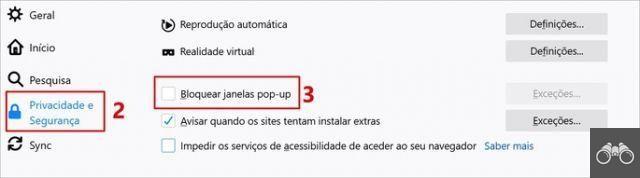
Comment débloquer une fenêtre contextuelle pour un site Web spécifique dans Firefox
1. Ouvrez Firefox et cliquez sur l'icône à trois lignes sur le côté droit de la barre d'adresse. Dans le menu qui s'ouvre, allez sur Options de;
2. Pas de menu latéral, optez pour Confidentialité et sécurité;
3. Faites défiler jusqu'à la section Autorisations et à côté de l'option Bloquer la fenêtre contextuelle cochée, cliquez sur Des exceptions;
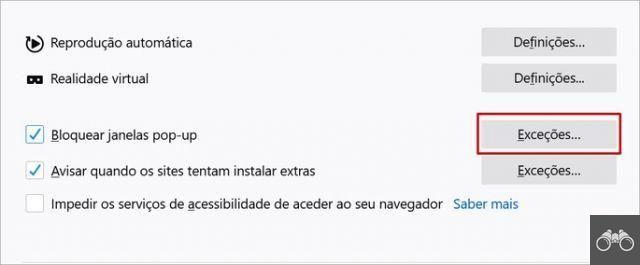
4. Écrivez ou collez l'adresse du site Web et accédez à Permettre;
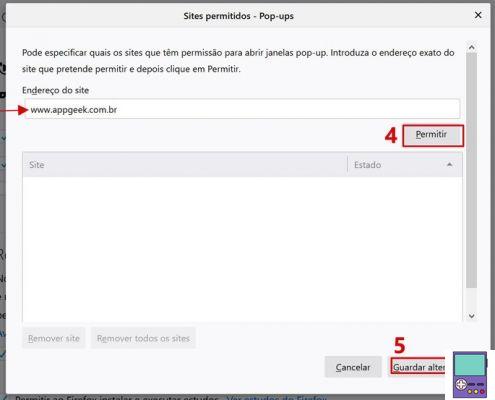
5. Terminez le processus en Sauvegarder les modifications.
Comment débloquer une fenêtre contextuelle dans Edge
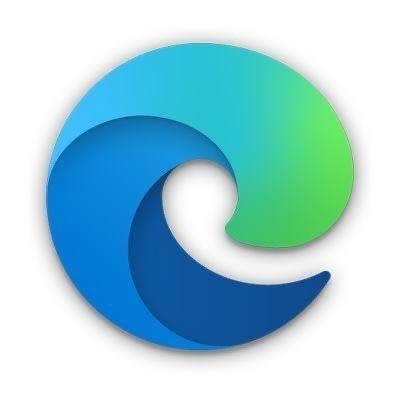
Comme pour les navigateurs ci-dessus, lorsque Edge bloque une fenêtre contextuelle de site Web sur PC, il affiche une icône indiquant l'action dans le coin droit de l'écran. Il vous suffit de cliquer sur l'image puis sur le lien relatif à la page à laquelle vous souhaitez accéder. Encore une fois, le processus libère le popup juste cette fois.
Sur le smartphone, un message apparaît indiquant le nombre de fenêtres bloquées à l'ouverture et l'option montre toujours. Si vous appuyez dessus, la fenêtre contextuelle s'ouvrira à chaque fois que vous entrerez dans la page.
Si vous souhaitez débloquer la fenêtre contextuelle pour tous les sites Web ou un site Web spécifique, suivez les étapes ci-dessous. Les procédures de déverrouillage sont différentes dans la version mobile et de bureau.
Comment débloquer les fenêtres contextuelles sur tous les sites Web dans Edge (mobile)
1. Ouvrez Edge et appuyez sur l'icône des trois points, située en bas du navigateur ;
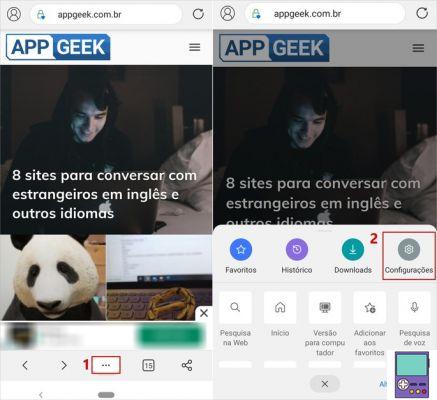
2. Dans le menu qui s'affiche, accédez à paramètres;
3. Toucher bloqueurs de contenu;
4. Si la touche à côté de Bloquer les publicités est activé, appuyez dessus pour le désactiver.
Comment débloquer les fenêtres contextuelles sur tous les sites Web sur Edge (PC)
1. Ouvrez Edge et cliquez sur l'icône des trois points sur le côté droit de la barre d'adresse. Dans le menu qui s'ouvre, allez sur paramètres;
2. Dans le menu à gauche de l'écran, choisissez autorisations du site;
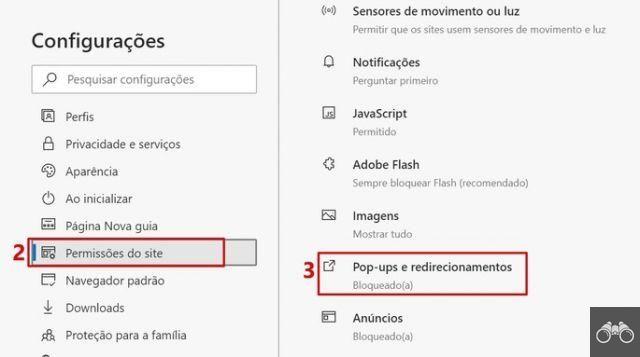
3. Va dans Pop-ups et redirections;
4. Éteignez l'interrupteur à côté de bloquer.
Comment débloquer une fenêtre contextuelle d'un site Web spécifique dans Edge (mobile)
1. Ouvrez Edge et appuyez sur l'icône des trois points, située en bas du navigateur ;
2. Dans le menu qui s'affiche, accédez à paramètres;
3. Toucher bloqueurs de contenu;
4. La clé à côté Bloquer les publicités doit être activé. alors vas y Réglages avancés;
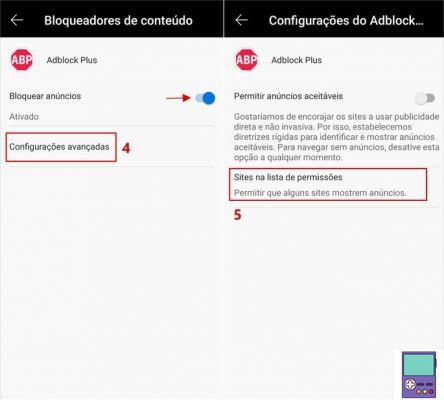
5. Accéder à l'article Sites Web sur liste blanche;
6. Sur l'écran suivant, tapez ou collez l'adresse du site Web dont vous souhaitez toujours autoriser la fenêtre contextuelle et appuyez sur l'icône de + ajouter.
Comment débloquer une fenêtre contextuelle d'un site Web spécifique dans Edge (PC)
1. Ouvrez Edge et cliquez sur l'icône des trois points sur le côté droit de la barre d'adresse. Dans le menu qui s'ouvre, allez sur paramètres;
2. Dans le menu à gauche de l'écran, choisissez autorisations du site;
3. Va dans Pop-ups et redirections;
4. Dans la section Permettre, Cliquez sur le bouton Ajouter au panier;
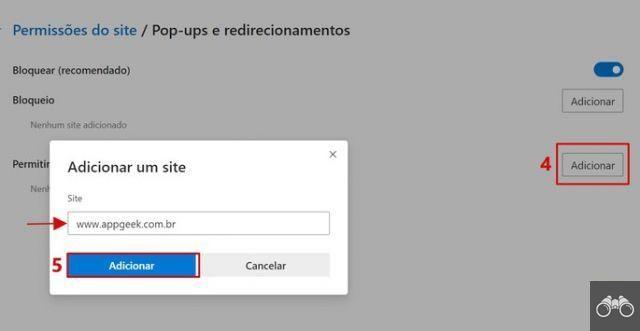
5. Tapez ou collez l'adresse du site Web et accédez à Ajouter au panier.
Comment débloquer une fenêtre contextuelle dans Safari
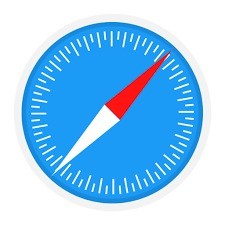
Safari est le navigateur d'Apple, qui est installé en usine sur les appareils Apple tels que l'iPhone, l'iPad et les MacBook.
Lorsque l'utilisateur accède à un site Web et qu'une fenêtre contextuelle est bloquée, le programme affiche une icône multi-fenêtres sur le côté droit de la barre de navigation. Cliquez sur l'icône pour déverrouiller et accéder au contenu affiché dans la fenêtre.
Le déverrouillage, cependant, ne se fait que cette fois. Lorsque vous revenez sur le site, le contenu doit être à nouveau bloqué.
Pour activer les pop-ups sur un site ou tous, vous devez vous rendre dans les paramètres de votre navigateur. La façon de débloquer les pop-ups est différente dans la version mobile et dans l'édition de bureau. Découvrez-le ci-dessous.
Comment débloquer les pop-up sur Safari sur iPhone
1. Toucher paramètres;
2. Allez maintenant à l'option Safari;
3. Dans la section Général, désactivez le commutateur à côté de l'option Bloquer les pop-ups.
Comment débloquer les pop-up sur Safari sur Mac
1. Ouvrez Safari et accédez à Safari, pas de menu principal ;
2. Dans le menu qui s'ouvre, cliquez sur préférences…;
3. Sur l'écran suivant, allez à l'option Sites;
4. Dans le menu latéral, cliquez sur moi fenêtres pop-up;
5. Notez que, sur le côté droit de l'écran, une liste de sites apparaît. À côté de chacun se trouve un menu avec des options. clique dessus Permettre au site Web sur lequel vous souhaitez publier les pop-ups ;
6. Si vous voulez le diffuser à tout le monde, rendez-vous sur Lors de la visite d'autres sites Web, en bas de l'écran, et choisissez l'élément Permettre.
Après tout, qu'est-ce qu'un pop-up et pourquoi sont-ils bloqués ?
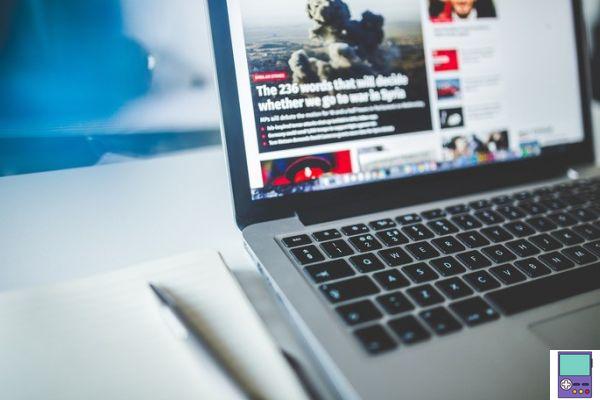
Les fenêtres contextuelles sont celles qui s'ouvrent sans y être invitées lors de l'accès à certains sites Web. La plupart du temps, ils n'occupent pas tout l'écran et sont souvent utilisés pour des publicités et des offres.
Certaines pages offrent une quantité ennuyeuse de publicité. Mais le pire des pop-ups est l'utilisation abusive de la fonctionnalité pour appliquer des escroqueries. Les criminels profitent de l'innocence de l'utilisateur pour le faire cliquer sur un lien qui le dirige vers un faux site Web.
En croyant que vous participez à une promotion ou que vous téléchargez gratuitement une application payante, vous pouvez fournir des données ou un accès que vous ne devriez pas.
Pour éviter à la fois les fenêtres multiples qui interfèrent avec la navigation et les arnaques éventuelles, la plupart des navigateurs bloquent ce type de contenu par défaut.
Alors pourquoi débloquer les popups ?
Certains sites utilisent la fonctionnalité de manière fonctionnelle et sécurisée. C'est ce qui se passe avec le remplissage de formulaires, de pages bancaires en ligne, entre autres.
Pour des raisons de sécurité, il est recommandé de n'autoriser le pop-up que pour ces sites spécifiques. Autrement dit, si vous le pouvez, ne désactivez pas la fonctionnalité pour toutes les pages Web.
Malgré tout, Mozilla, le fabricant de Firefox, explique qu'il n'est pas toujours possible de bloquer tous les contenus de ce type. Certaines fenêtres contextuelles utilisent des formats non pris en charge par le bloc de publicités du navigateur.
recommande :
- Comment supprimer les publicités et supprimer les publicités du mobile
- Découvrez comment activer et désactiver les notifications Chrome sur mobile et PC


























